Sabit diske erişim nasıl geri kazanılır, sabit disk açılamaması hatası nasıl düzeltilir

Bu yazımızda, sabit diskiniz bozulduğunda ona nasıl yeniden erişebileceğinizi anlatacağız. Haydi gelin birlikte izleyelim!
Snapchat'in Android telefonunuzda fotoğraf veya hikaye yüklemediğini düzeltmenin yollarını mı arıyorsunuz? Snapchat'in snap yüklememe sorunuyla karşılaşmanız gerçekten sinir bozucu. Endişelenmeyin, bu kılavuzda sorunu çözebileceğiniz 8 yolu listeledik.
Snapchat, piyasadaki en popüler sosyal medya uygulamalarından biridir. Gençler ve genç yetişkinler tarafından sohbet etmek, fotoğraf, video paylaşmak, hikayeler oluşturmak, içerikte gezinmek ve çok daha fazlası için yaygın olarak kullanılır. Snapchat'in benzersiz özelliği, kısa süreli içerik erişilebilirliğidir. Bu, gönderdiğiniz mesajların, fotoğrafların ve videoların kısa bir süre içinde veya birkaç kez açtıktan sonra kaybolduğu anlamına gelir. 'Kayıp' kavramı, hatıralar ve kaybolan ve bir daha asla geri getirilemeyecek içerikler üzerine kuruludur. Uygulama, kendiliğindenlik fikrini teşvik eder ve sonsuza dek kaybolmadan önce herhangi bir anı anında paylaşmaya teşvik eder.
Arkadaşlarınızın paylaştığı tüm mesajlar ve resimler enstantane olarak bilinir. Bu anlık görüntüler otomatik olarak indirilir ve özet akışınızda görünmelidir. Ancak Snapchat ile ilgili ortak bir sorun, bu snap'lerin kendi kendilerine yüklenmemesidir. Snap'in altında “ Yüklemek için dokunun ” mesajı yerine görüntülenir. Bu biraz sinir bozucu; ideal olarak, yalnızca snap'i görüntülemek için tıklanırsınız. Bazı durumlarda, dokunduktan sonra bile snap yüklenmez ve tüm gördüğünüz içeriğin olmadığı siyah bir ekrandır. Aynı şey Snapchat hikayelerinde de olur; yüklenmezler.
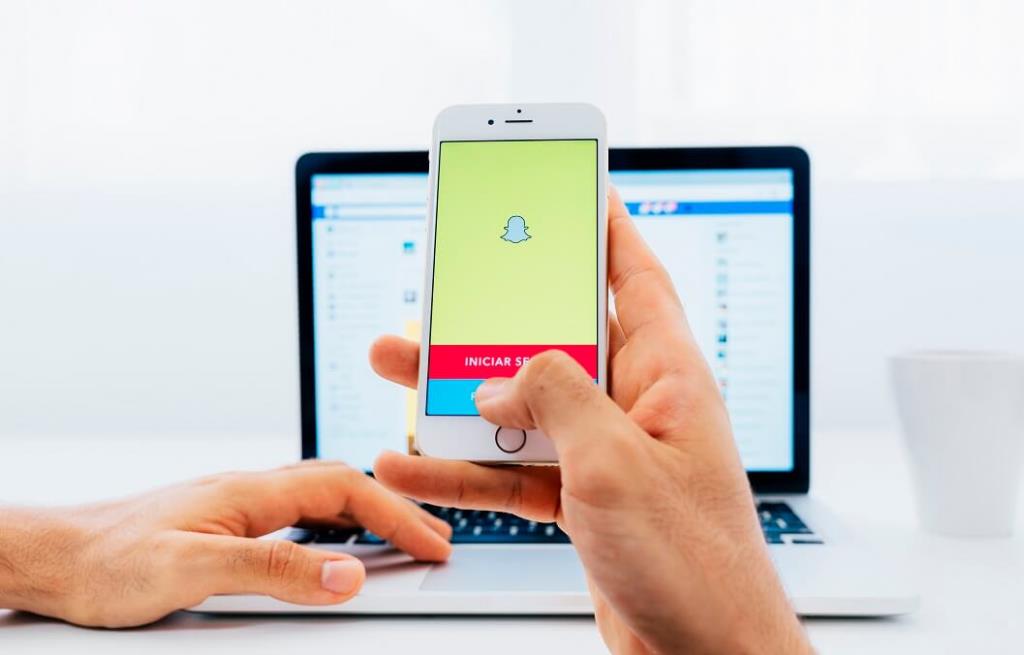
Snap'ler Snapchat'e neden yüklenmiyor?
Bu hatanın arkasındaki ana suçlu, zayıf internet bağlantısıdır. Senin Eğer internet yavaş , sonra Snapchat otomatik enstantane yüklemez. Bunun yerine, her bir çırpıda ayrı ayrı dokunarak bunları manuel olarak indirmenizi isteyecektir.
Bunun dışında, bozuk önbellek dosyaları, hatalar veya aksaklıklar, veri tasarrufu veya pil tasarrufu kısıtlamaları vb. gibi başka nedenler de olabilir. Bu makalede, bu sorunları ayrıntılı olarak tartışacağız ve nasıl düzeltileceğini göreceğiz. Bir sonraki bölümde, Snapchat'in enstantane veya hikaye yüklememesi sorununu düzeltmeye çalışabileceğiniz birkaç çözümü listeleyeceğiz .
İçindekiler
Herhangi bir uygulamaya özel çözümle başlamadan önce, eski güzel "onu kapatıp tekrar açma" çözümünü denemek daha iyi olur. Android veya iOS ile ilgili sorunların çoğunda, telefonunuzu yeniden başlatmanız sorunu çözmeye yetecektir. Bu nedenle, bir kez denemenizi ve Snapchat'in snap yüklememe sorununu çözüp çözmediğini görmenizi şiddetle tavsiye ederiz . Güç menüsü ekranınızda görünene kadar güç düğmesini basılı tutun ve ardından Yeniden Başlat/Yeniden Başlat düğmesine dokunun. Telefonunuz tekrar açıldığında, Snapchat'i kullanmayı deneyin ve her zamanki gibi çalışmaya başlayıp başlamadığına bakın. Snap'ler hala otomatik olarak yüklenmiyorsa, sonraki çözüme geçin.

Daha önce de belirtildiği gibi, bu sorunun arkasındaki ana neden yavaş bir internet bağlantısıdır. Bu nedenle, internetin cihazınızda düzgün çalıştığından emin olarak sorun gidermeye başlayın. İnternet bağlantısını kontrol etmenin en kolay yolu YouTube'u açmak ve rastgele herhangi bir videoyu oynatmak. Video arabelleğe alınmadan oynatılıyorsa, internet bağlantınız iyidir. Ancak, olmazsa, yavaş internetin Snapchat'in arızalanmasına neden olduğu açıktır.
Wi-Fi ağına yeniden bağlanmayı, yönlendiricinizi yeniden başlatmayı ve bu işe yaramazsa mobil verilerinize geçmeyi deneyebilirsiniz . İnternet düzgün çalışmaya başladığında, Snapchat'i tekrar açın ve enstantanelerin düzgün yüklenip yüklenmediğini görün.

Tüm uygulamalar, bazı verileri önbellek dosyaları biçiminde depolar. Bazı temel veriler kaydedilir, böylece uygulama açıldığında hızlı bir şekilde bir şeyler görüntüleyebilir. Herhangi bir uygulamanın başlatma süresini azaltmak içindir. Ancak bazen eski önbellek dosyaları bozulur ve uygulamanın hatalı çalışmasına neden olur. Uygulamalar için önbelleği ve verileri temizlemek her zaman iyi bir uygulamadır. Snapchat ile sürekli sorun yaşıyorsanız, önbelleğini ve veri dosyalarını temizlemeyi deneyin ve sorunun çözülüp çözülmediğine bakın. Merak etme; önbellek dosyalarını silmek, uygulamanıza herhangi bir zarar vermez. Yeni önbellek dosyaları otomatik olarak yeniden oluşturulur. Snapchat için önbellek dosyalarını silmek için aşağıda verilen adımları izleyin.
1. Telefonunuzda Ayarlar'a gidin .
2. Cihazınızda yüklü uygulamaların listesini görüntülemek için Uygulamalar seçeneğine tıklayın .

3. Şimdi Snapchat'i arayın ve uygulama ayarlarını açmak için üzerine dokunun .

4. Depolama seçeneğine tıklayın .

5. Burada Önbelleği Temizle ve Verileri Temizle seçeneklerini bulacaksınız . İlgili düğmelere tıklayın ve Snapchat için önbellek dosyaları silinecektir.

6. Şimdi uygulamayı tekrar açın ve oturum açmanız gerekebilir. Bunu yapın ve snap'lerin otomatik olarak yüklenip yüklenmediğini görün.
Daha önce de belirtildiği gibi, Snapchat'in düzgün çalışması için istikrarlı ve güçlü bir internet bağlantısı çok önemlidir. Açık bir veri koruyucunuz varsa, Snapchat'in normal çalışmasına müdahale edebilir.
Veri tasarrufu, verileri korumanıza olanak tanıyan, Android'in kullanışlı bir yerleşik özelliğidir. Sınırlı bir internet bağlantınız varsa, muhtemelen devam etmek istersiniz. Bunun nedeni, Veri Tasarrufu'nun herhangi bir arka plan veri kullanımını ortadan kaldırmasıdır. Buna otomatik uygulama güncellemeleri, otomatik senkronizasyon ve hatta mesajların ve anlık görüntülerin indirilmesi dahildir. Bu, Snapchat'in enstantaneleri kendi başına yüklememesinin ve üzerine dokunarak manuel olarak yapmanızı istemek yerine bu nedenle olabilir.
Bu nedenle, sınırlı bir internet bağlantınız yoksa ve verilerinizi korumanız gerekmiyorsa, devre dışı bırakmanızı tavsiye ederiz. Ancak, kesinlikle kullanmanız gerekiyorsa, en azından Snapchat'i kısıtlamalarından muaf tutun. Nasıl olduğunu görmek için aşağıda verilen adımları izleyin.
1. Telefonunuzda Ayarlar'ı açın .
2. Şimdi, Kablosuz ve ağlar seçeneğine tıklayın.

3. Bundan sonra, veri kullanımı seçeneğine dokunun .

4. Burada, Akıllı Veri Tasarrufu'na tıklayın .
5. Mümkünse, yanındaki anahtarı kapatarak Veri Tasarrufu'nu devre dışı bırakın.
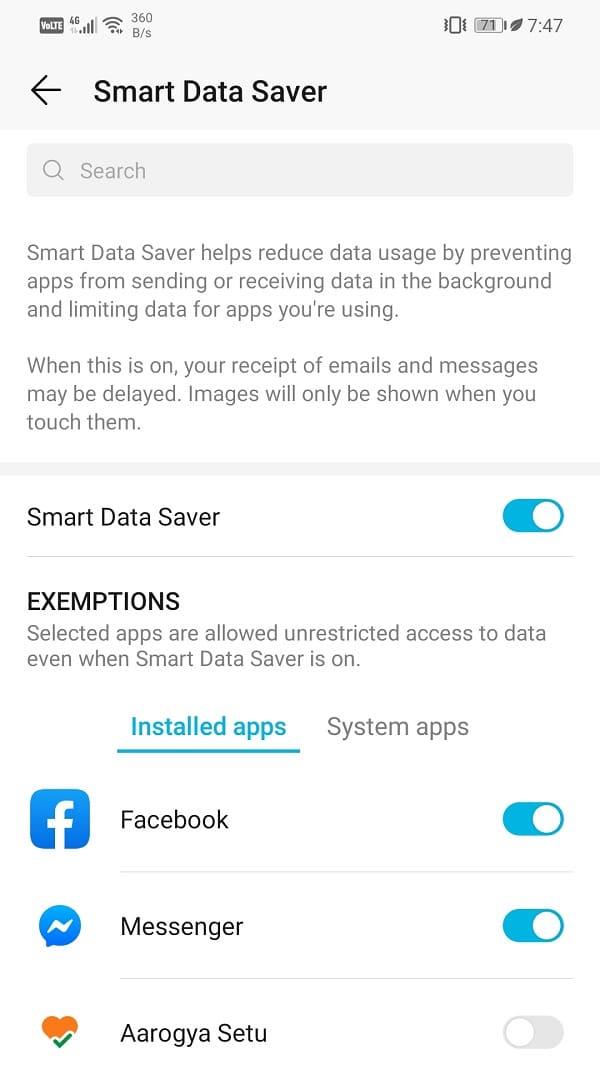
6. Aksi takdirde, Muafiyetler bölümüne gidin ve Yüklü uygulamalar altında listelenecek olan Snapchat'i seçin .
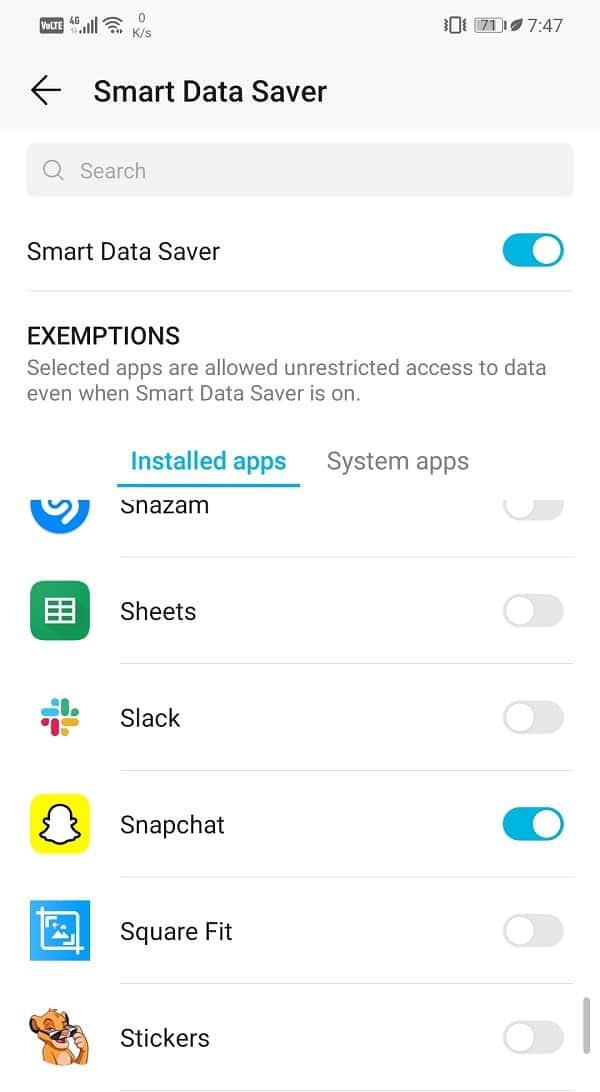
7. Yanındaki geçiş anahtarının AÇIK olduğundan emin olun.
8. Veri kısıtlamaları kaldırıldığında, Snapchat eskisi gibi otomatik olarak anlık görüntüleri yüklemeye başlayacaktır.
Ayrıca Okuyun: Snapchat'te Silinmiş veya Eski Snap'ler Nasıl Görüntülenir?
Veri tasarrufu gibi, tüm Android cihazlarda pil ömrünü uzatmanıza yardımcı olan bir Pil Tasarrufu modu bulunur. Uygulamaların arka planda boşta çalışmasını kısıtlar ve böylece güçten yararlanır. Cihazın pilinin bitmesini engelleyen çok kullanışlı bir özellik olsa da bazı uygulamaların işlevlerini etkileyebilir.
Pil koruyucunuz Snapchat'i ve normal işleyişini engelliyor olabilir. Snapchat'in otomatik olarak yüklenen anlık görüntüleri bir arka plan işlemidir. Uygulamayı açtığınızda doğrudan görüntülemek için bu enstantaneleri arka planda indirir. Snapchat için Pil Tasarrufu kısıtlamaları etkinse bu mümkün olmayacaktır. Emin olmak için pil tasarrufunu geçici olarak devre dışı bırakın veya Snapchat'i Pil Tasarrufu kısıtlamalarından muaf tutun. Snapchat'in snaps yüklememesi sorununu düzeltmek için aşağıdaki adımları izleyin:
1. Cihazınızda Ayarlar'ı açın .
2. Şimdi Pil seçeneğine dokunun .

3. Güç tasarrufu modunun veya pil tasarrufunun yanındaki geçiş anahtarının devre dışı olduğundan emin olun .

4. Ardından Pil kullanımı seçeneğine tıklayın.

5. Yüklü uygulamalar listesinden Snapchat'i arayın ve üzerine dokunun.
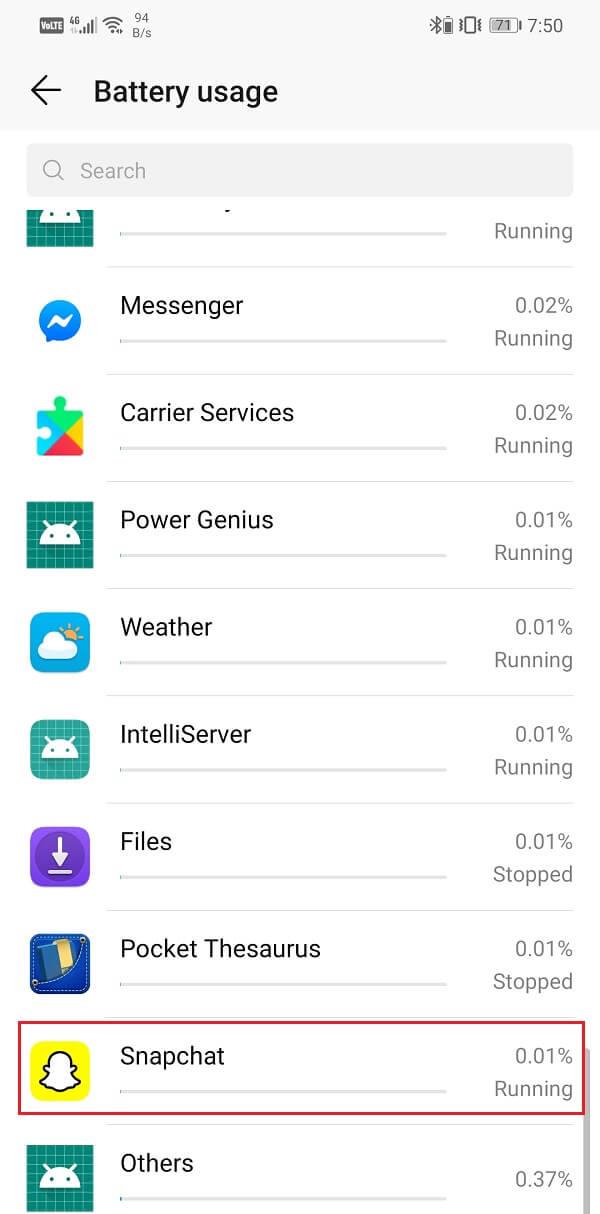
6. Bundan sonra, uygulama başlatma ayarlarını açın .
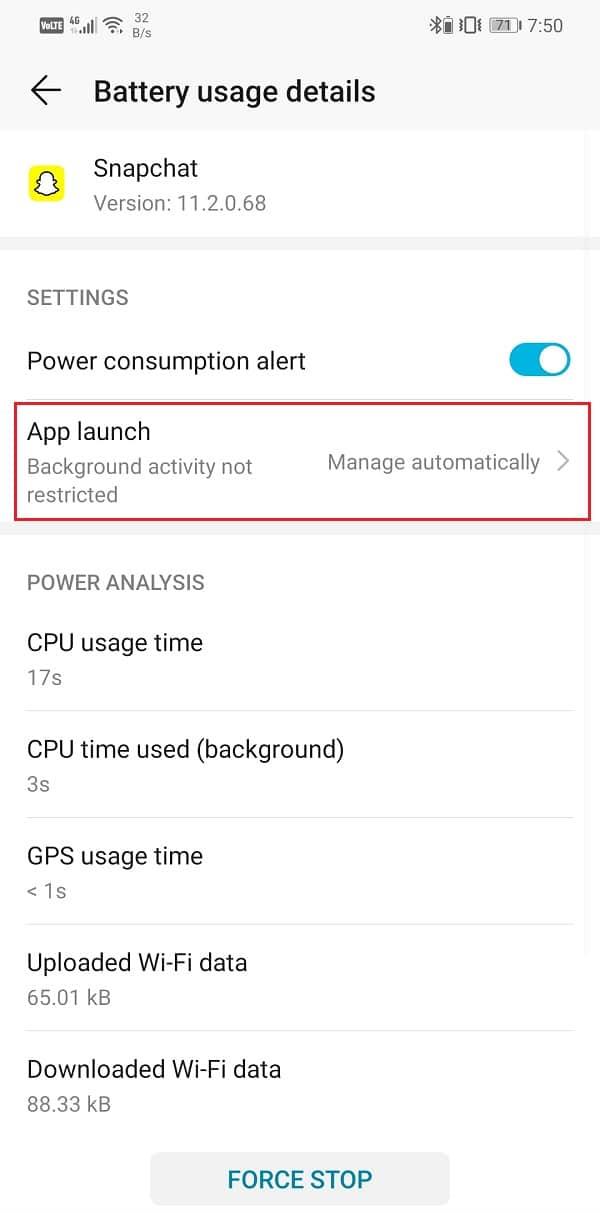
7. Otomatik Olarak Yönet ayarını devre dışı bırakın ve ardından Otomatik başlatma , İkincil başlatma ve Arka Planda Çalıştır seçeneklerinin yanındaki geçiş anahtarlarını etkinleştirdiğinizden emin olun .
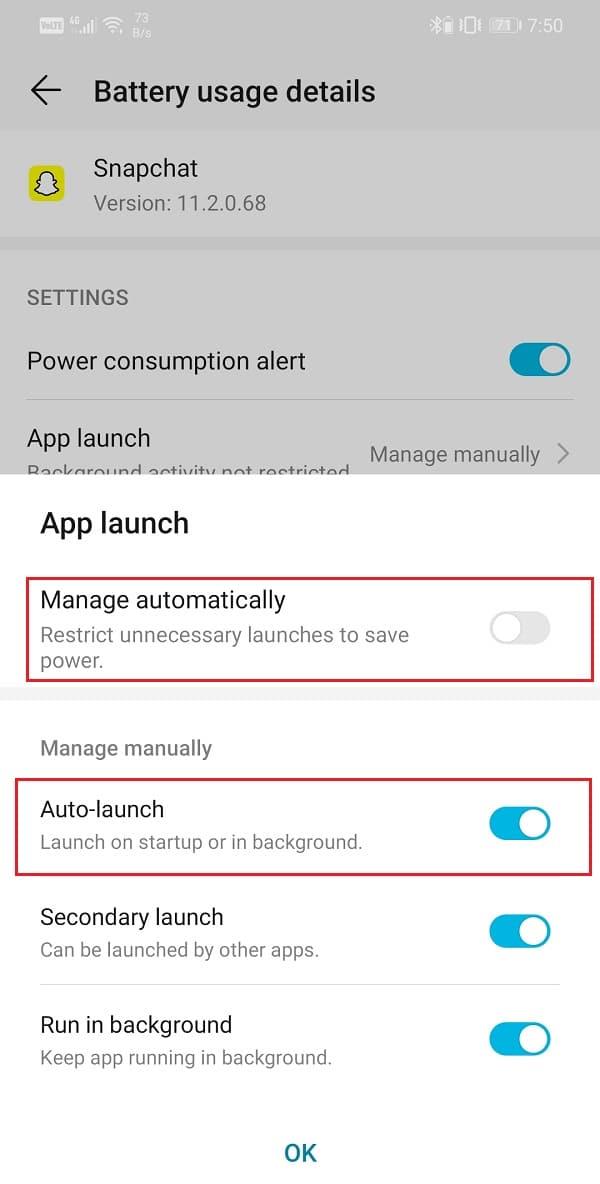
8. Bunu yapmak, Pil tasarrufu uygulamasının Snapchat'in işlevlerini kısıtlamasını ve Snapchat'in Snap'leri yüklememesi sorununu çözmesini önleyecektir .
Anlık görüntüler veya hikayeler belirli bir kişi için yüklenmiyorsa ve diğerleri için iyi çalışıyorsa, bunu düzeltmenin en iyi yolu konuşmayı silmektir. Hatırlamanız gereken bir şey, bunu yapmanın onlardan aldığınız önceki tüm anlık görüntüleri sileceğidir. Bu kişiyle yaptığınız tüm konuşmaları siler. Ne yazık ki, bu, enstantanelerin yüklenmemesi için ödemeniz gereken bedeldir. Nasıl olduğunu görmek için aşağıda verilen adımları izleyin.
1. Öncelikle Snapchat uygulamasını açın ve Ayarlar'a gidin .
2. Şimdi Hesap İşlemleri seçeneğini seçin .
3. Bundan sonra, Konuşmayı Temizle düğmesine dokunun .
4. Burada, mesaj veya anlık görüntü gönderdiğiniz veya aldığınız tüm kişilerin bir listesini bulacaksınız.
5. Çıtçıtları yüklenmeyen kişiyi bulun ve adının yanındaki çapraz düğmeye dokunun .
6. Konuşmaları silinecek ve onlardan aldığınız diğer snapler eski zamanlardaki gibi yüklenecektir.
Konuşmayı temizledikten sonra bile sorun devam ederse, o kişiyi arkadaş listenizden çıkarmayı deneyebilirsiniz. Bunları bir süre sonra tekrar ekleyebilirsiniz ve umarım bu sorunu çözecektir. Nasıl yapılacağını öğrenmek için aşağıda verilen adımları izleyin.
1. Öncelikle uygulamayı açın ve Arkadaş Ekle seçeneğine dokunun .
2. Ardından Arkadaşlarım bölümüne gidin .
3. Burada etkilenen kişiyi arayın ve listeden çıkarın.
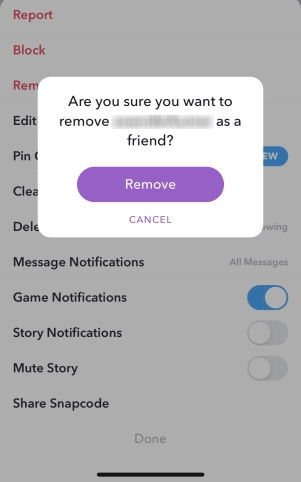
4. Bunu yapmak, kişiden alınan tüm mesajları ve anlık görüntüleri siler. Konuşmayı temizlemekle aynı etkiye sahip olacaktır.
5. Şimdi bir süre bekleyin ve ardından onları tekrar arkadaşınız olarak ekleyin.
6. Bunu yapmak, söz konusu kişi için enstantanelerin yüklenmemesi sorununu çözmelidir.
Yukarıdaki yöntemlerden hiçbiri işe yaramazsa, uygulamayı güncellemeyi deneyin. Ancak, bir güncelleme yoksa, uygulamayı kaldırıp yeniden yüklemeniz gerekir. Çoğu zaman, bir güncelleme, bu gibi sorunları ortadan kaldıran hata düzeltmeleriyle birlikte gelir. Bu nedenle, başka hiçbir şey işe yaramazsa, bir güncelleme olup olmadığını kontrol ettiğinizden emin olun.
1. Yapmanız gereken ilk şey cihazınızda Play Store'u açmak .
2. Şimdi Arama çubuğuna dokunun ve Snapchat yazın .
3. Uygulamayı açın ve Güncelle seçeneğini gösterdiğini görün . Evet ise, o zaman gidin ve Snapchat'i güncelleyin.
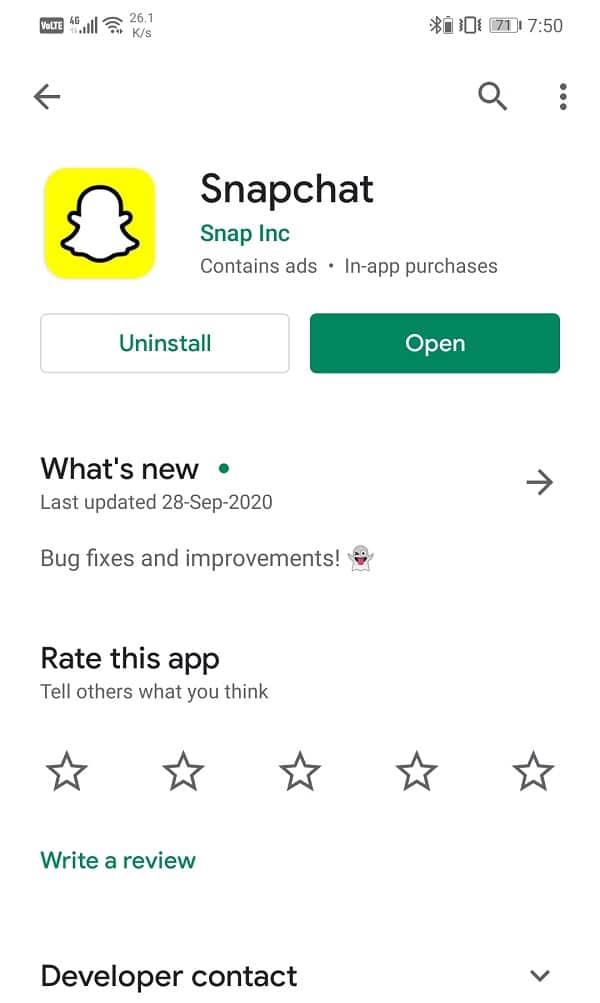
4. Ancak güncelleme seçeneği yoksa, uygulamanız zaten en son sürüme güncellenmiş demektir.
5. Tek alternatif, Kaldır düğmesine dokunarak uygulamayı kaldırmaktır .
6. Telefonunuzu bir kez yeniden başlatabilir ve ardından Play Store'dan Snapchat'i yeniden yükleyebilirsiniz .
7. Son olarak, uygulamayı tekrar kullanmayı deneyin ve düzgün çalışıp çalışmadığını görün.
Tavsiye edilen:
Bu bilgiyi faydalı bulacağınızı ve Snapchat'in anlık yüklenmeme sorununu çözebildiğinizi umarız. Snapchat çok havalı ve ilginç bir uygulama ve genç nesil arasında oldukça popüler. Ancak, en iyi uygulamaların bile hatalı çalıştığı veya hatalarla dolu olduğu zamanlar vardır.
Snapchat, bu makalede açıklanan tüm çözümleri denedikten sonra hala snap yüklemiyorsa, büyük olasılıkla sorun cihaza özgü değildir. Sorun Snapchat'in sunucu tarafında olabilir. Uygulamanın sunucusu geçici olarak kapalı olabilir ve bu nedenle anlık görüntüleri yükleyemezsiniz. Bir süre bekleyin düzelecektir. Bu arada, hızlı bir çözüm umuduyla müşteri desteğine de yazabilirsiniz.
Bu yazımızda, sabit diskiniz bozulduğunda ona nasıl yeniden erişebileceğinizi anlatacağız. Haydi gelin birlikte izleyelim!
İlk bakışta AirPods, diğer gerçek kablosuz kulaklıklara benziyor. Ancak birkaç az bilinen özelliği keşfedilince her şey değişti.
Apple, yepyeni buzlu cam tasarımı, daha akıllı deneyimler ve bilindik uygulamalarda iyileştirmeler içeren büyük bir güncelleme olan iOS 26'yı tanıttı.
Öğrencilerin çalışmaları için belirli bir dizüstü bilgisayara ihtiyaçları vardır. Bu dizüstü bilgisayar, seçtikleri bölümde iyi performans gösterecek kadar güçlü olmasının yanı sıra, tüm gün yanınızda taşıyabileceğiniz kadar kompakt ve hafif olmalıdır.
Windows 10'a yazıcı eklemek basittir, ancak kablolu cihazlar için süreç kablosuz cihazlardan farklı olacaktır.
Bildiğiniz gibi RAM, bir bilgisayarda çok önemli bir donanım parçasıdır; verileri işlemek için bellek görevi görür ve bir dizüstü bilgisayarın veya masaüstü bilgisayarın hızını belirleyen faktördür. Aşağıdaki makalede, WebTech360, Windows'ta yazılım kullanarak RAM hatalarını kontrol etmenin bazı yollarını anlatacaktır.
Akıllı televizyonlar gerçekten dünyayı kasıp kavurdu. Teknolojinin sunduğu pek çok harika özellik ve internet bağlantısı, televizyon izleme şeklimizi değiştirdi.
Buzdolapları evlerde sıkça kullanılan cihazlardır. Buzdolapları genellikle 2 bölmeden oluşur, soğutucu bölme geniştir ve kullanıcı her açtığında otomatik olarak yanan bir ışığa sahiptir, dondurucu bölme ise dardır ve hiç ışığı yoktur.
Wi-Fi ağları, yönlendiriciler, bant genişliği ve parazitlerin yanı sıra birçok faktörden etkilenir; ancak ağınızı güçlendirmenin bazı akıllı yolları vardır.
Telefonunuzda kararlı iOS 16'ya geri dönmek istiyorsanız, iOS 17'yi kaldırma ve iOS 17'den 16'ya geri dönme konusunda temel kılavuzu burada bulabilirsiniz.
Yoğurt harika bir besindir. Her gün yoğurt yemek faydalı mıdır? Her gün yoğurt yediğinizde vücudunuzda nasıl değişiklikler olur? Hadi birlikte öğrenelim!
Bu yazıda en besleyici pirinç türleri ve seçtiğiniz pirincin sağlık yararlarından nasıl en iyi şekilde yararlanabileceğiniz ele alınıyor.
Uyku düzeninizi ve uyku vakti rutininizi oluşturmak, çalar saatinizi değiştirmek ve beslenmenizi buna göre ayarlamak, daha iyi uyumanıza ve sabahları zamanında uyanmanıza yardımcı olabilecek önlemlerden birkaçıdır.
Kiralayın Lütfen! Landlord Sim, iOS ve Android'de oynanabilen bir simülasyon mobil oyunudur. Bir apartman kompleksinin ev sahibi olarak oynayacak ve dairenizin içini iyileştirme ve kiracılar için hazır hale getirme amacıyla bir daireyi kiralamaya başlayacaksınız.
Bathroom Tower Defense Roblox oyun kodunu alın ve heyecan verici ödüller için kullanın. Daha yüksek hasara sahip kuleleri yükseltmenize veya kilidini açmanıza yardımcı olacaklar.













